在使用电脑上网时,偶尔会遇到无法打开网页的情况。这可能会给我们带来很大的困扰,特别是在需要紧急获取信息或进行在线交流时。本文将介绍解决电脑无法打开网页的问题的有效方法,帮助读者恢复正常的网页访问。
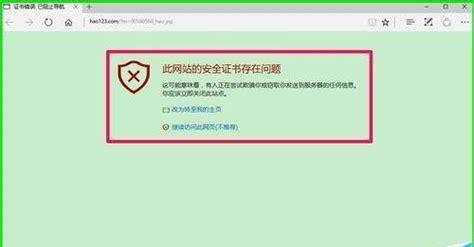
1.检查网络连接

-检查电脑与网络的物理连接是否正常,例如查看是否插入了正确的网线或Wi-Fi是否连接成功。
2.重启路由器和电脑
-关闭并重新打开路由器和电脑,以清除可能存在的临时故障,让设备重新建立连接。
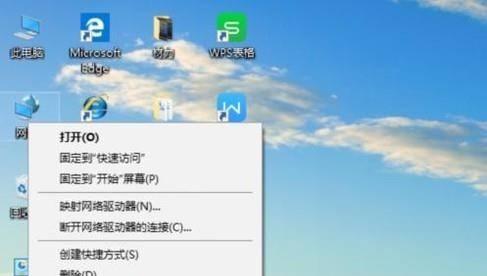
3.检查防火墙设置
-确保防火墙没有阻止特定网页的访问,可以通过调整防火墙设置或暂时关闭防火墙来测试。
4.清除浏览器缓存
-浏览器缓存可能会导致页面无法正确加载,清除浏览器缓存可以解决这个问题。在浏览器设置中找到清除缓存的选项并执行。
5.检查DNS设置
-DNS(DomainNameSystem)解析域名为IP地址,如果DNS设置不正确,可能导致网页无法打开。可以尝试将DNS设置更改为常用的公共DNS服务器,如GoogleDNS。
6.刷新网页
-有时候网页问题是暂时性的,可以尝试刷新页面或按下Ctrl+F5强制刷新页面来解决。
7.检查网络代理设置
-如果电脑使用代理服务器进行网络连接,确保代理设置正确无误,或者尝试取消使用代理服务器来恢复网页访问。
8.禁用浏览器插件和扩展程序
-一些浏览器插件或扩展程序可能与特定网页不兼容,禁用它们可以排除这些插件或扩展程序导致的问题。
9.检查设备驱动程序更新
-更新设备的网络驱动程序可以解决由于驱动程序错误或过时导致的网络问题,访问电脑制造商的官方网站获取最新的驱动程序。
10.检查操作系统更新
-确保操作系统是最新的版本,及时安装操作系统更新可以修复一些网络连接相关的问题。
11.检查网页地址是否正确
-确保输入的网页地址是正确的,没有拼写错误或错误的域名后缀。
12.使用其他浏览器
-如果无法在一个浏览器中打开网页,可以尝试在其他浏览器中打开,以确定是否是浏览器问题。
13.检查网络供应商的问题
-有时候网页无法打开是因为网络供应商的问题,可以联系网络供应商查询是否存在网络故障或维护。
14.重置网络设置
-重置电脑的网络设置可以清除网络配置错误,方法是在命令提示符中运行一些特定的命令。
15.寻求技术支持
-如果以上方法均未解决问题,可以寻求专业的技术支持,例如联系电脑维修专家或网络服务提供商的技术支持团队。
当电脑无法打开网页时,我们可以通过检查网络连接、重启设备、清除缓存、调整设置等多种方法来排除问题。如果仍然无法解决,我们可以寻求专业的技术支持。重要的是耐心和细心地一步步排查问题,才能恢复电脑正常的网页访问。




